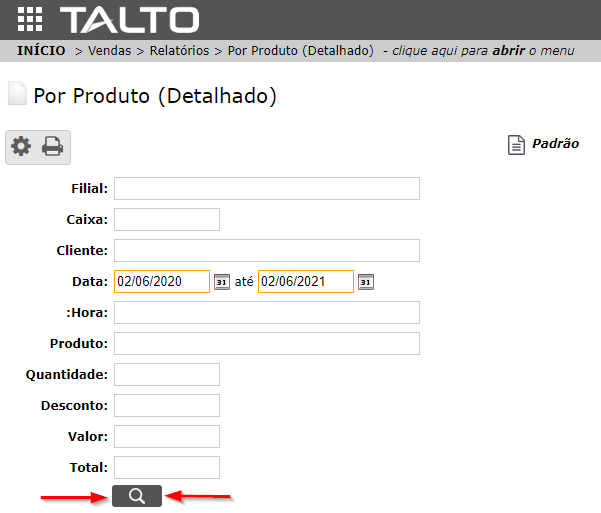No seu Menu, clique no ícone “Vendas“
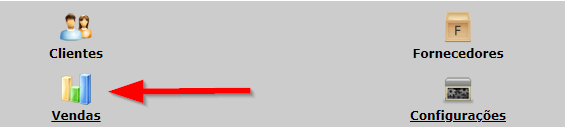
Agora, vá em “Relatórios“
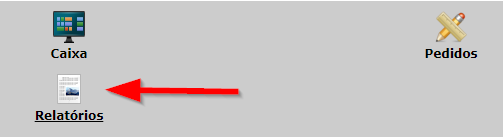
Selecione o relatório ” Por produto (Detalhado)
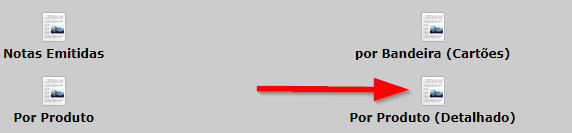
Agora, você deve preencher a informação desejada.
- Filial – Selecione a “Loja” de onde os produtos estão cadastrados
- Caixa – Especifique o “Caixa” em que o “Produto” foi vendido.
- Cliente – Especifique o “Cliente“, caso queira visualizar detalhado os “Produtos” que este cliente comprou.
- Data – Determine o “Período de tempo” para pesquisar produtos vendido nesse “Período“
- Hora – Especifique a “Hora” para visualizar dados de produtos vendidos na hora especificada.
- Produto – Especifique o “Produto” para ver as informações.
- Quantidade – A quantidade de Produto que foi comprada.
- Desconto – Filtre produtos pela quantidade de “Desconto“
- Valor – O valor do produto sem alterações.
- Total – O valor final do produto, caso o produto possua desconto o “Total” irá ser o (Valor do produto – Desconto)
Preenchido as informações, clique na “Lupa” para exibir o relatório